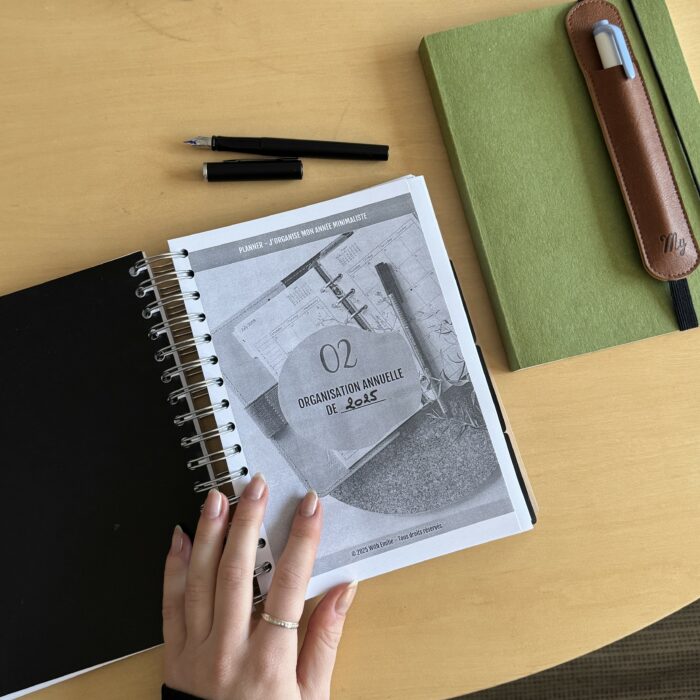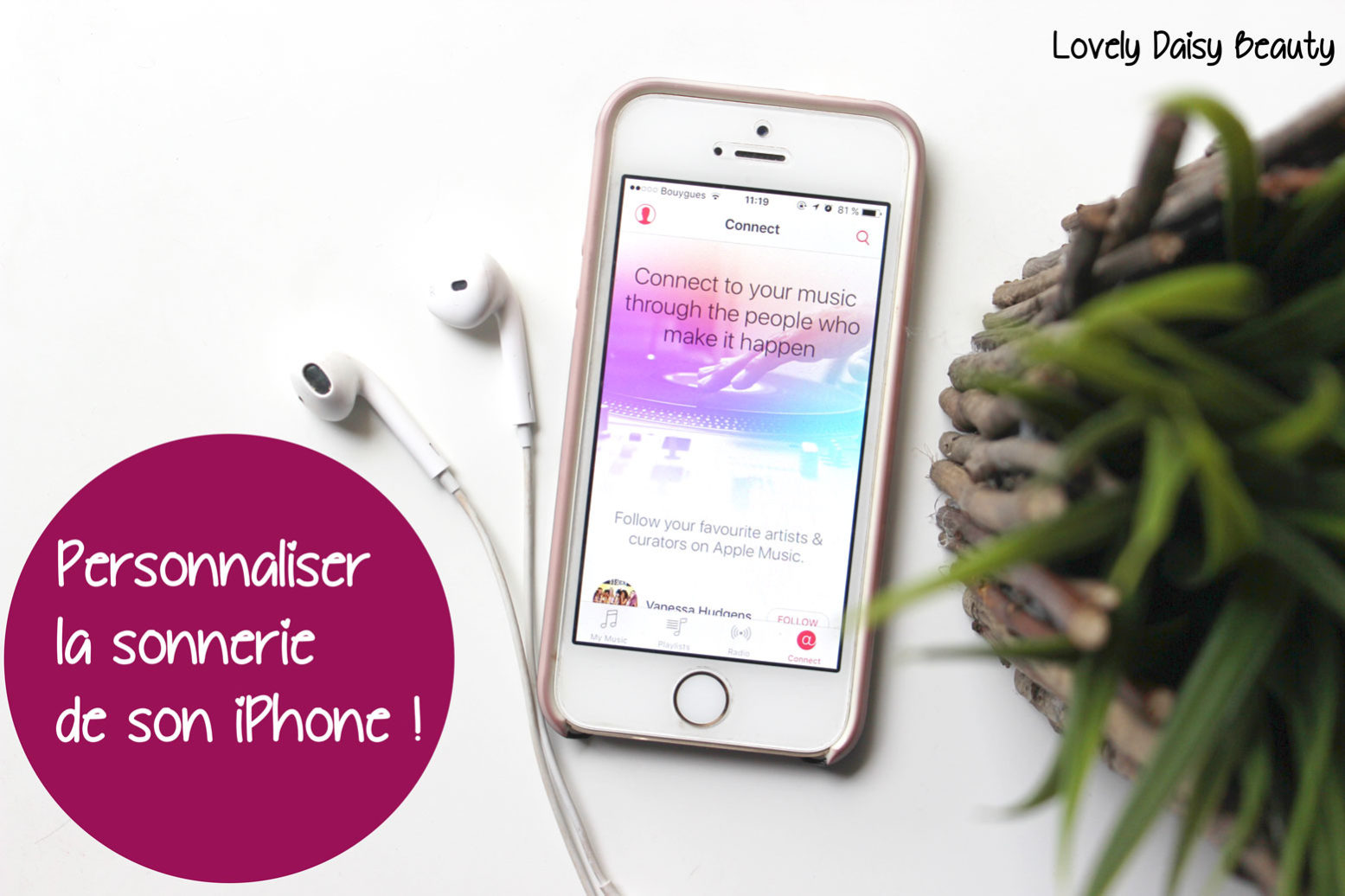Un moment que je voulais vous proposer ce type d’article un peu plus “Geek” et donc je me suis demandée ce qui pourrait être le plus intéressant pour vous ! Et puis je me suis rendue compte que j’étais l’une des seules à avoir une sonnerie personnalisée dans mon entourage sur un appareil Apple. Sachant que cet article ne s’applique pas uniquement aux iPhone, mais il me semble que vous pouvez faire la même chose avec les iPad pour les appels FaceTime par exemple.
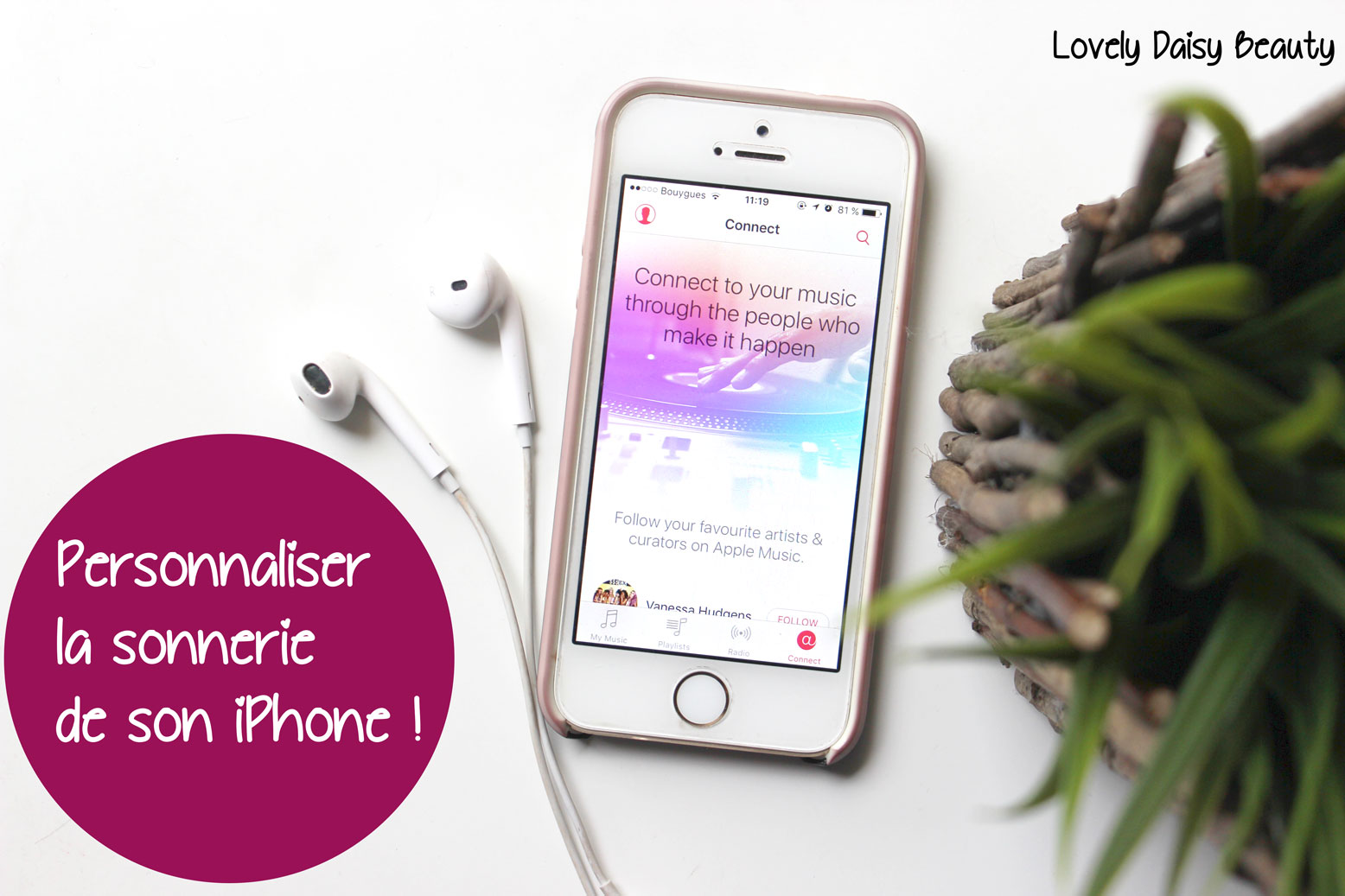
Me voilà donc avec un tuto hyper facile et rapide pour ajouter une sonnerie perso à son iPhone en 5 minutes TOP CHRONO !
Etape n°1
Choisir le morceaux que vous voulez ajouter en sonnerie. Clic droit sur le morceau et sélectionner “Obtenir des informations“.
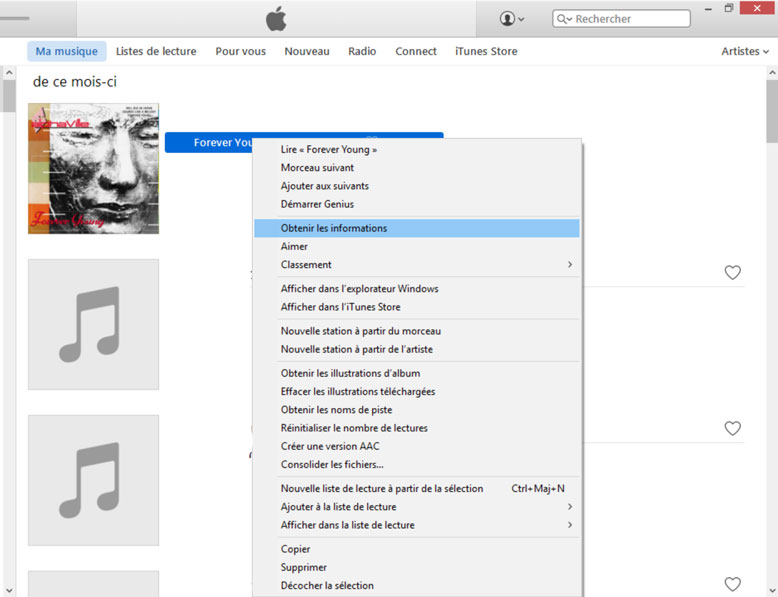
Etape n°2
Ensuite choisir une période de 30 secondes dans le morceau dans l’onglet “Option”
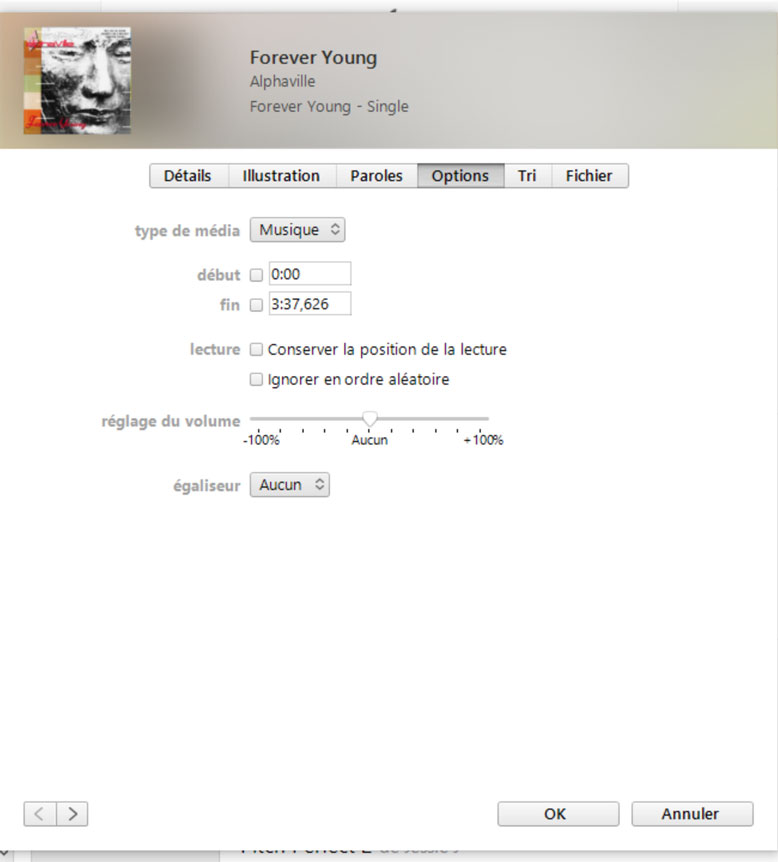
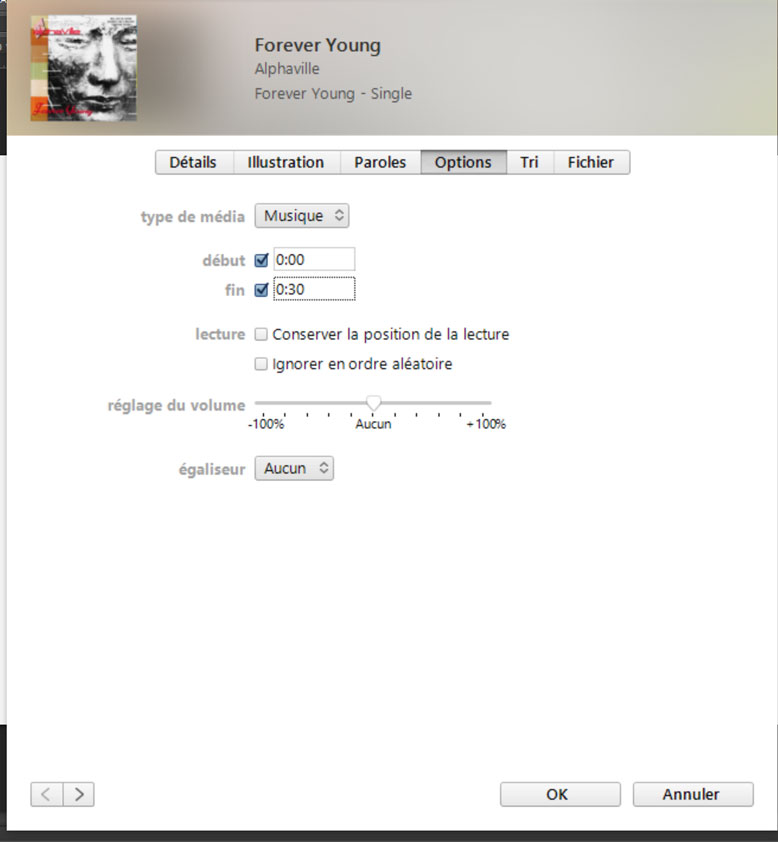
Etape n°3
Revenez sur le morceaux et avec un clic droit, sélectionner “Choisir une version AAC“. La création de la version va durer quelques secondes.
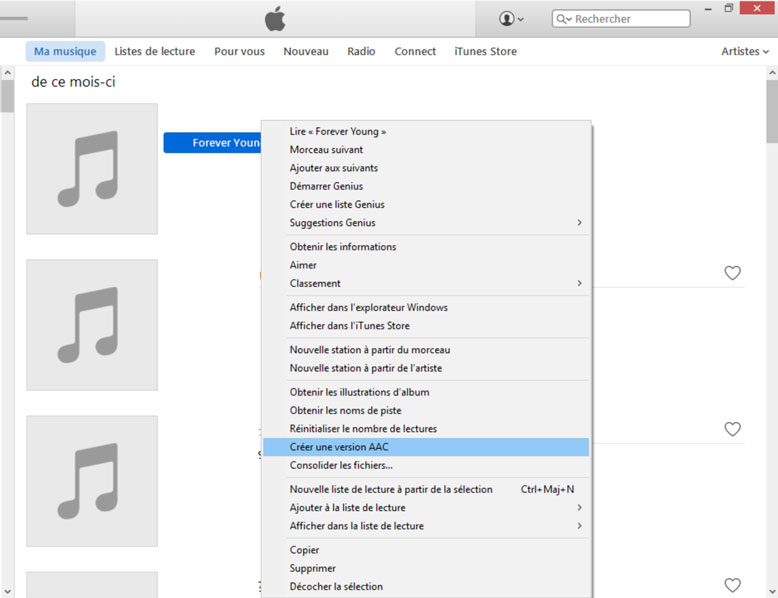
Etape n°4
Cliquez droit sur la version AAC et sélectionner “Afficher dans l’explorateur Windows“. Si vous êtes sur Mac, il sera affiché “Afficher dans le Finder“.
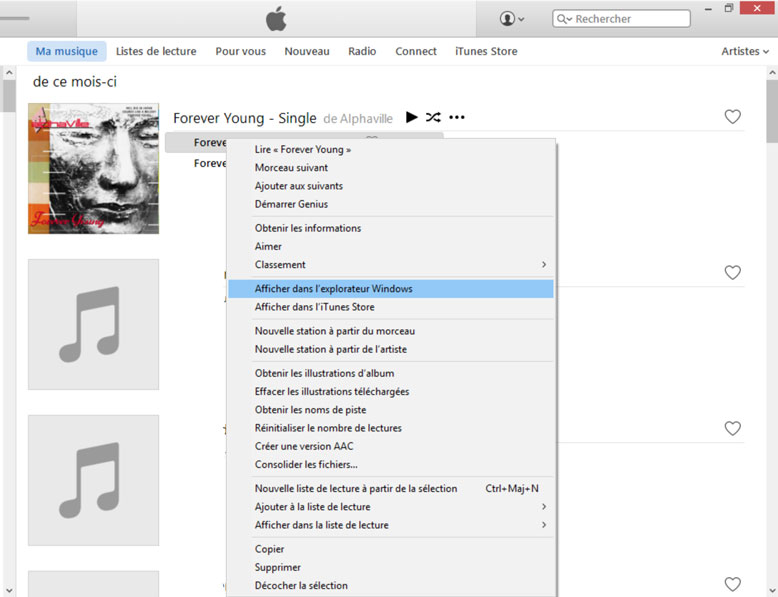
Etape n°5
Une fois dans le dossier, renommez le fichier en modifiant l’extension : remplacez M4a par M4r !
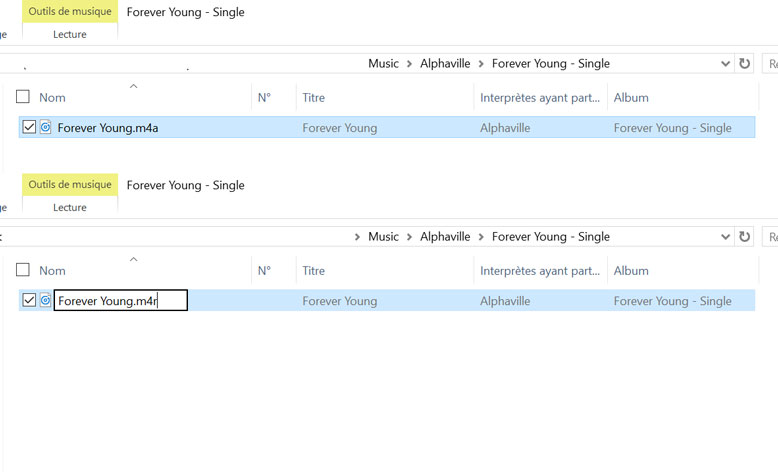
Etape n°6
Déplacez le fichier M4r sur votre bureau.
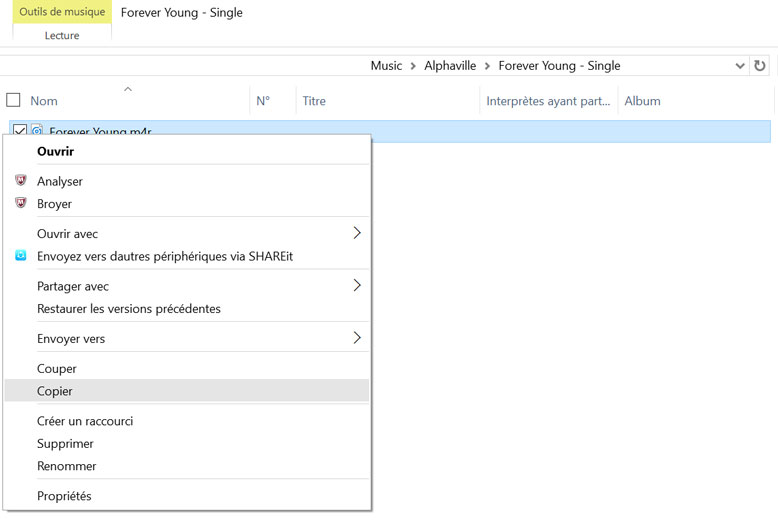
Supprimez la version AAC dans votre bibliothèque Itunes.
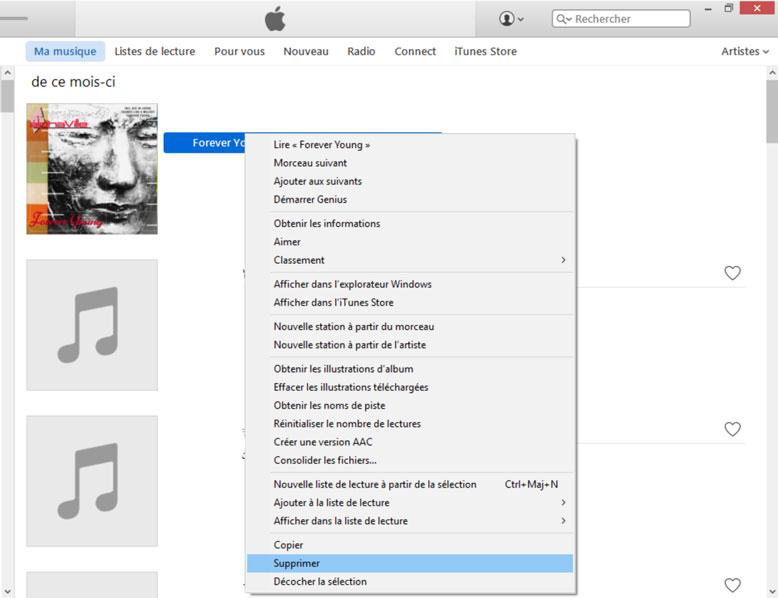
Et ouvrez le fichier M4r dans Itunes depuis votre bureau.
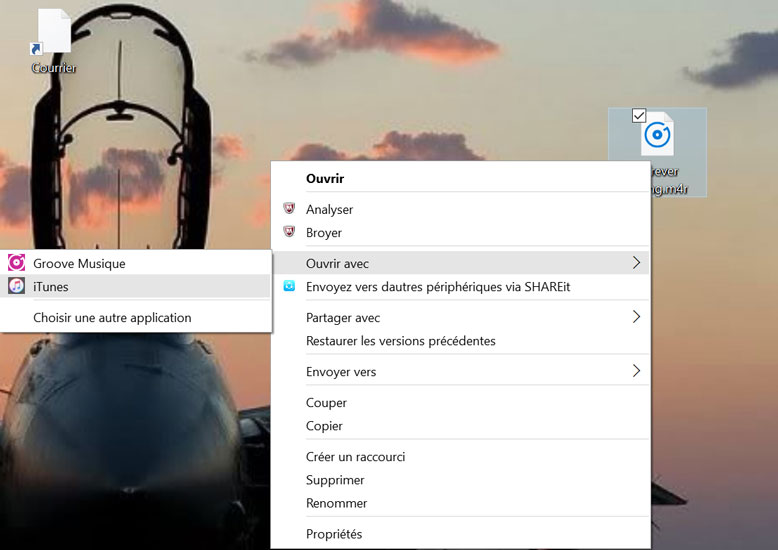
Etape n°7
Branchez votre iPhone et avant de lancer la Synchronisation, aller dans la rubrique “Son” et cocher la chanson modifiée en fichier sonnerie. Une fois coché, lancer la synchronisation.
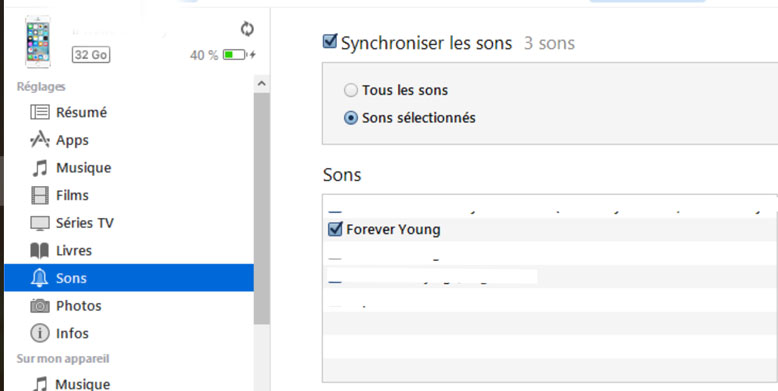
Etape n°8
Aller dans les paramètres de votre iPhone, dans “Sons” puis “Sonnerie” et choisir la sonnerie personnalisée.
![IMG_1542 [544526]](https://www.withemilie.com/custom-content/uploads/2016/01/IMG_1542-544526-577x1024.png)
![IMG_1543 [544527]](https://www.withemilie.com/custom-content/uploads/2016/01/IMG_1543-544527-577x1024.png)
![IMG_1544 [544528]](https://www.withemilie.com/custom-content/uploads/2016/01/IMG_1544-544528-577x1024.png)
C’est bon ! Vous avez maintenant une sonnerie personnalisée !
J’espère que mon article vous a été utile !
Bisous
Emilie